如何使用 Parallels Lite 免费制作 Linux 和 macOS 虚拟机
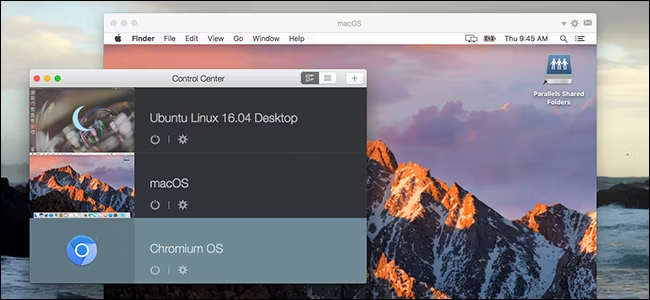
Parallels 无疑是 Mac 上最好的虚拟化软件,今年早些时候,他们悄悄地在 Mac App Store 中添加了一款名为 Parallels Desktop Lite 的新应用程序——与同类产品不同的是,它可以免费下载。问题是:如果你想使用 Windows 虚拟机,你将不得不每年支付 60 美元的订阅费。
但程序本身是完全免费的,这意味着如果你想创建 Linux、Chromium OS 甚至 macOS 虚拟机,你不需要支付一分钱。
我应该使用 Parallels Lite 还是 Parallels 的“完整”版本?
那么 Parallels Desktop Lite 与 Parallels Desktop 有何不同? Parallels 在这里概述了所有差异,如果您对此感到好奇的话——有一些与 Mac App Store 沙盒相关的限制。除此之外,主要区别在于 Lite 对于 Windows 虚拟机以外的任何东西都是免费的。如果你想运行 Windows 虚拟机,你每年需要支付 60 美元。
这与该软件的“完整”版本 Parallels Desktop for Mac 相比如何?好吧,该产品目前售价 70 美元,只要您能继续使用它,它就是您的。 Parallels 版本通常每发布几个 macOS 版本就会停止运行,之后您将需要坚持使用较旧的主机操作系统或支付 50 美元购买升级许可证。假设你需要每两年升级一次,这与我们的经验大致一致,那么这两个定价方案是差不多的。
但这仅适用于您想要运行 Windows 的情况。如果您对虚拟机的兴趣完全在于 Linux 和 macOS 方面,那么 Lite 无疑是更好的选择,因为您无法击败免费。
Parallels Desktop Lite 入门
首次启动 Parallels Lite,您将看到 Parallels 向导,它使设置或添加虚拟机变得简单。
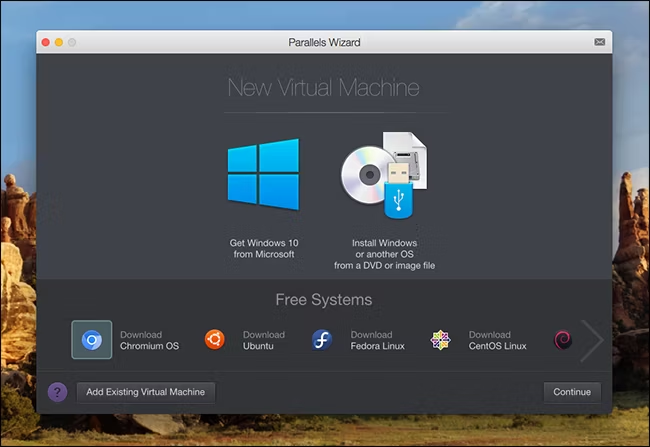
这里有三个主要选项。最突出的一点是您可以从 Microsoft 下载 Windows 10,除了 Parallels 订阅之外,Windows 本身的成本约为 120 美元。在右侧,您会找到浏览计算机以查找计算机上的任何安装图像的选项。在这两个突出的选项下方,您会看到用于下载其他几个操作系统的快速工具,包括:
- Chromium 操作系统(Chrome 操作系统的开源版本)
- Ubuntu 16.04
- 软呢帽 23
- 中央操作系统 7
- Debian 8
让我们开始设置几个这样的安装程序,然后继续在虚拟机中设置 macOS。
在 Parallels Desktop Lite 中安装 Linux 或 Chromium 操作系统
单击向导底部的任何操作系统,您将看到有关它们的更多信息。
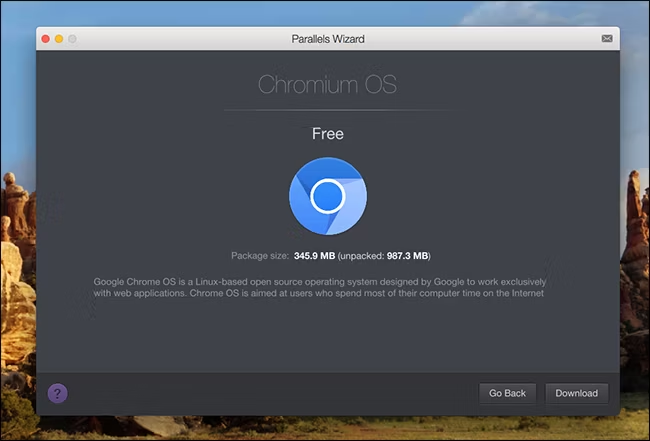
单击“下载”按钮,Parallels 将开始下载过程。
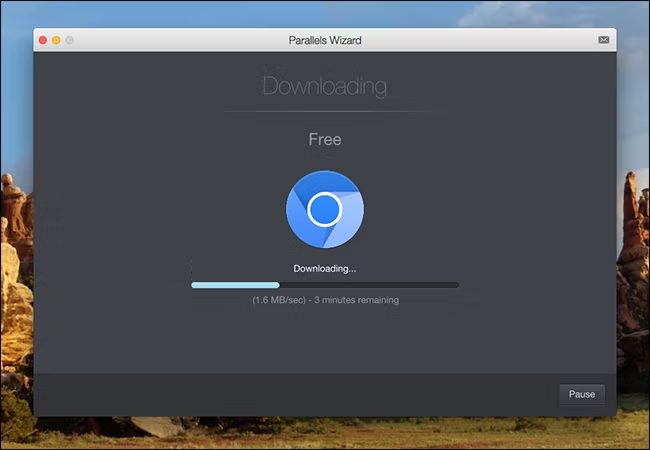
这需要多长时间取决于您的互联网连接速度,但对我来说下载 Chromium OS 只花了几分钟。完成后,您可以登录您的 Google 帐户并立即开始使用 Chromium OS。
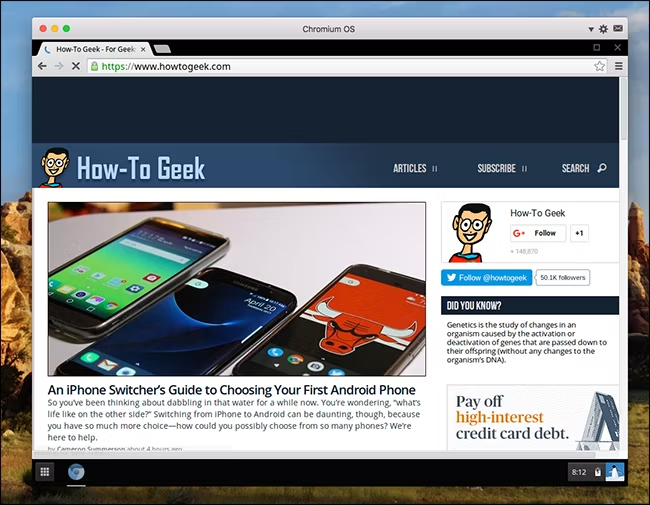
Chromium OS 似乎无法同步 Chromebook 的设置,这令人失望,但偶尔测试时访问该系统仍然很好。
我为 Ubuntu 重复了这个过程,只是为了更好地衡量。就这么简单,我很快就开始使用操作系统了。
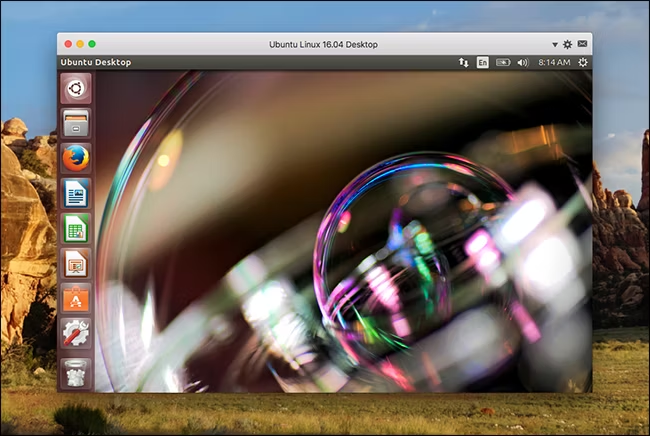
提供的 Ubuntu 版本是 16.04,这是该 Linux 发行版的最新长期支持版本。我尝试手动安装更新的 17.04,但无法启动和运行 Parallels Tools。你的里程可能会有所不同,但以我的拙见,如果你坚持使用内置的向导安装程序,生活会容易得多。
在 Parallels Desktop Lite 中安装 macOS
如果您想在 Mac 中安装 Mac,首先需要前往 Mac App Store。搜索您要安装的 macOS 版本,然后单击“下载”按钮。
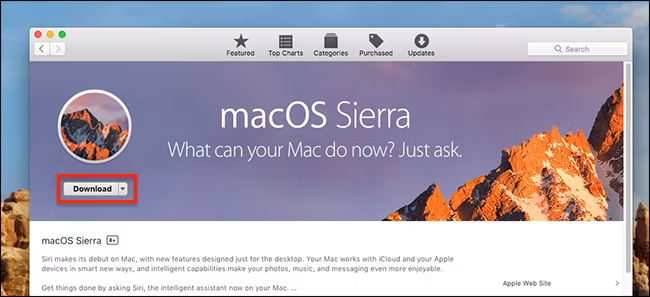
警告:Mac App Store 不会下载比您当前运行的版本更旧的操作系统版本。这意味着您无法为旧版本的 macOS 创建虚拟机,除非您有其他方法可以找到安装程序。但是,您可以轻松下载更新版本的 macOS,以便在不安装的情况下对其进行测试,这很好。
下载安装程序后,它将打开。
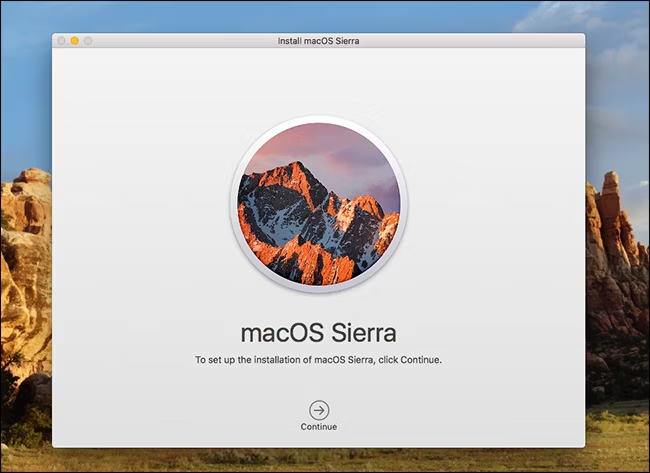
继续并使用 Command+Q 关闭它——我们不想重新安装我们的操作系统。回到 Parallels 向导,您可以通过单击菜单栏中的 Parallels 按钮找到它,然后单击“新建”。
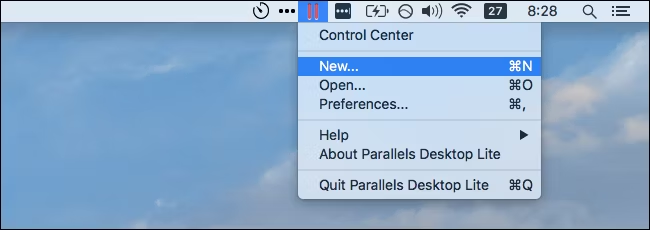
单击“从 DVD 或图像文件安装 Windows 或其他操作系统”,您应该会看到 macOS Sierra 作为一个选项(如果没有,请单击“手动定位”以授予 Parallels 查看文件系统其余部分的权限。)
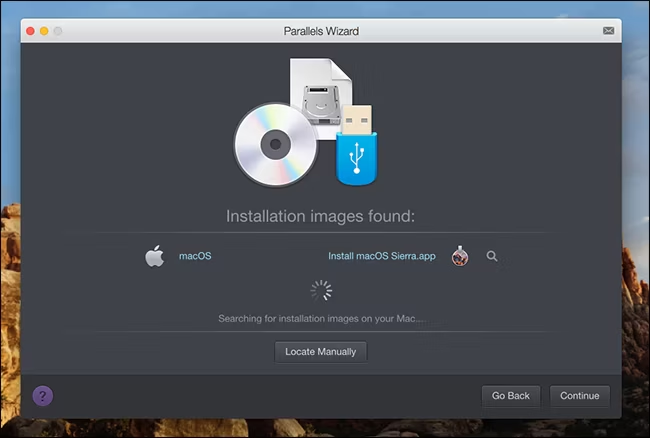
单击“继续”,系统会询问您有关存储空间的信息。
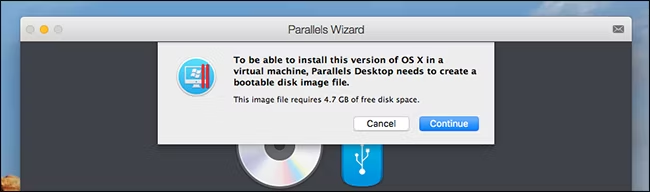
检查您是否有足够的空间后单击“继续”,然后为您的虚拟机命名并选择一个位置。
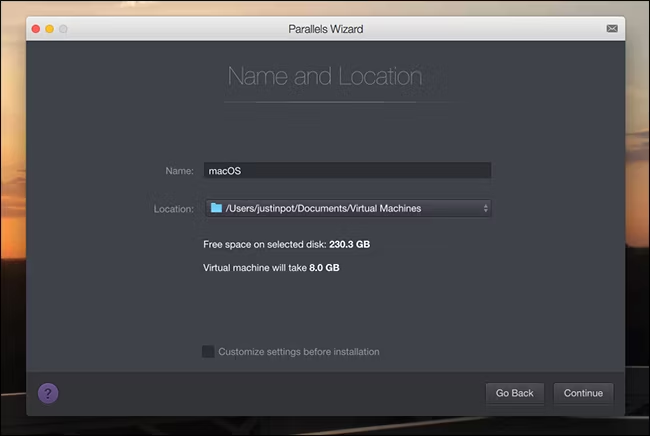
单击“继续”,最终安装程序将启动。
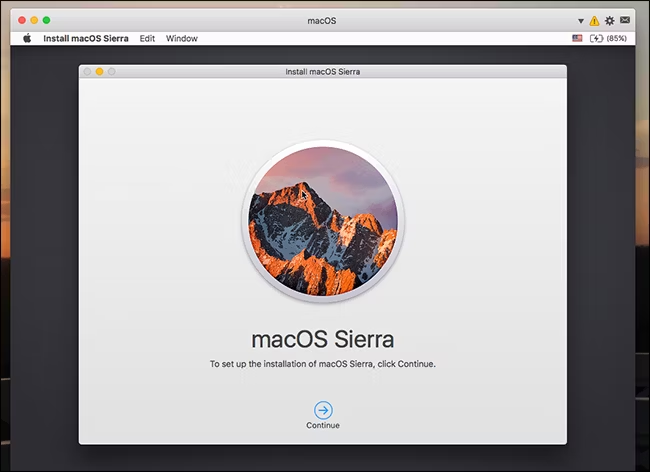
激动人心!按照提示继续执行这些步骤——您将在新创建的虚拟硬盘驱动器上安装 macOS,并且机器将重新启动几次。您可以让它在后台运行并处理其他事情。最终,系统会提示您选择一种语言并创建一个帐户,之后您将可以在虚拟机中完全访问 macOS。
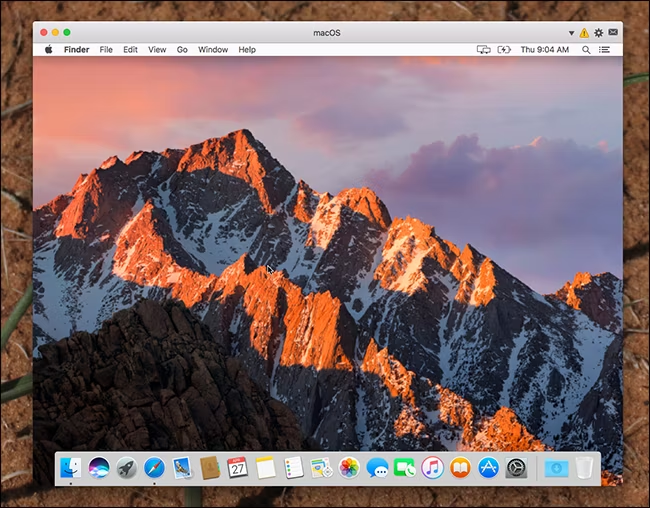
您现在可以在虚拟机中使用 macOS!只剩下一件事要做:安装 Parallels Tools,以便在您调整窗口大小时虚拟机的分辨率会发生变化,以及其他集成。要开始,请单击“!”右上角的图标,然后单击“安装 Parallels Tools”。
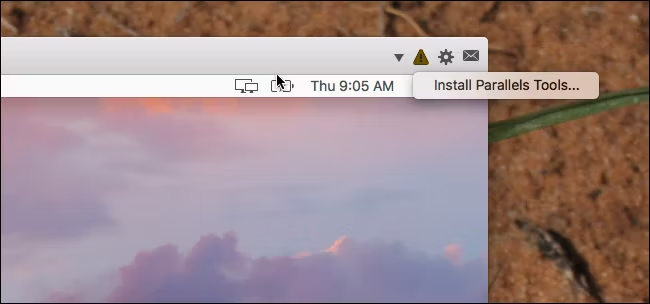
这会将带有安装程序的虚拟磁盘连接到您的 macOS 虚拟机。
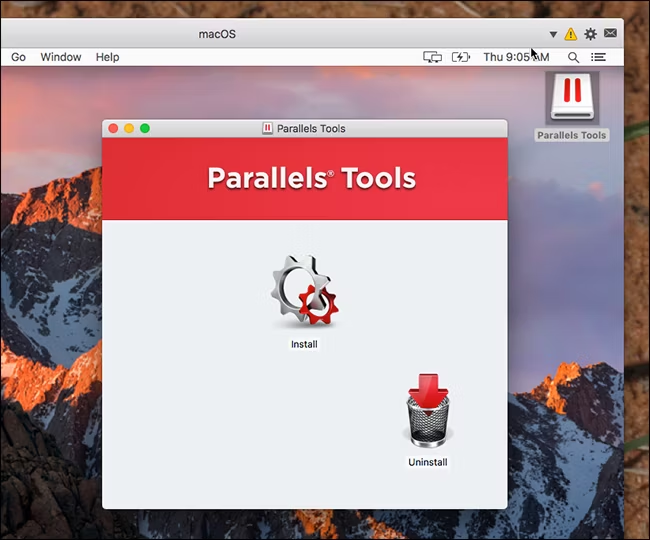
运行安装程序,然后重新启动您的虚拟 Mac,一切就绪!
这比在 VirtualBox 中安装 macOS Sierra 容易多了,不是吗?而且价格是一样的。享受!
